PS怎么制作锁链效果图案
效果 214 2023-08-01PS怎么制作锁链效果图案?PS功能非常丰富强大,相信很多小伙伴都经常使用ps来完成各种事项,那么PS怎么制作锁链效果图案呢?接下来就跟小编一起来看看吧,还不清楚的朋友可不要错过!
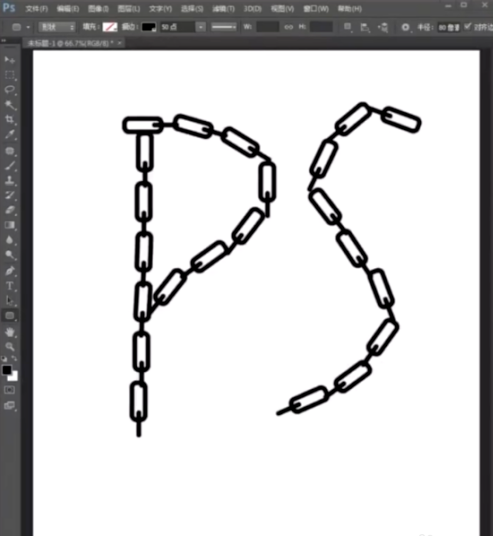
PS怎么制作锁链效果图案
1、首先我们找到圆角矩形工具,然后秒变设置为50,颜色设置为黑色,填充不要设置,半径为80。
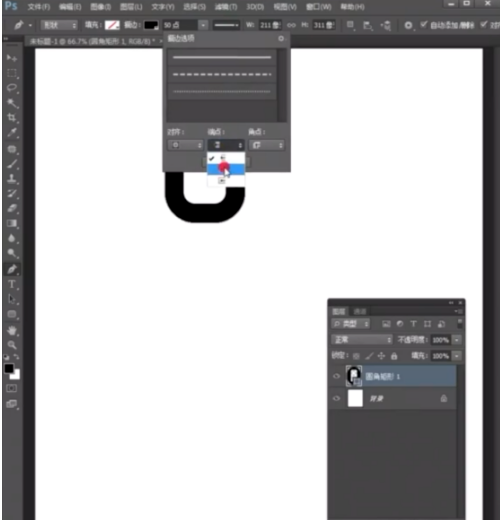
2、画一个基础的形状,然后使用钢笔工具,在使用之前,设置一下它的选项,然后给它画上一条直线,移动一下位置,选择两个图层-智能对象。
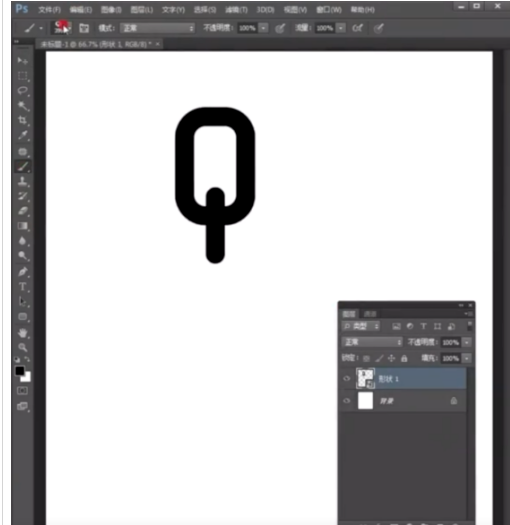
3、然后点击编辑,里面有一个自定义画笔,确定,找到画笔工具,选择刚才的画笔,再设计一下参数,形状里面将间距拉开一点,角度90,形态我们选择方向,再回到形状里面,点击确定,新建一个图层,缩小画笔,试试效果。
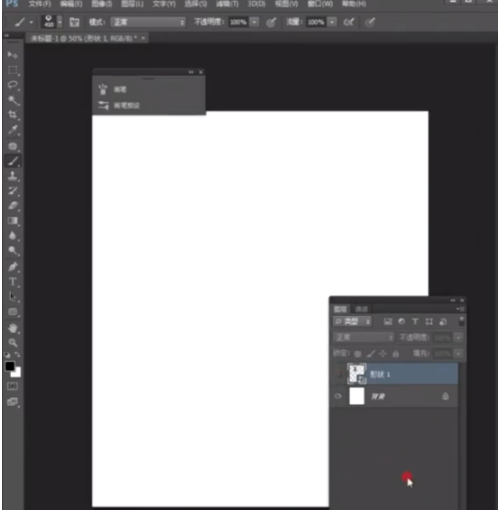
以上就是PS如何制作锁链效果图案的全部内容了,赶快收藏果粉控下载更多软件和游戏吧!
攻略专题
查看更多-

- 《无尽梦回》查看捕梦详情方法
- 96 2024-11-22
-

- 《原神》星鹫赤羽突破材料全收集点位一览
- 157 2024-11-22
-

- 《诛仙世界》帮派加入方法
- 164 2024-11-22
-

- 《勇者斗恶龙3》HD-2D重制版欧鲁头盔打造步骤以及效果分享
- 169 2024-11-22
-

- 《幻塔》克劳迪娅·风暴眼获取方法
- 198 2024-11-22
-

- 《诛仙世界》帮派人数上限介绍
- 198 2024-11-22
热门游戏
查看更多-

- 快听小说 3.2.4
- 新闻阅读 | 83.4 MB
-

- 360漫画破解版全部免费看 1.0.0
- 漫画 | 222.73 MB
-

- 社团学姐在线观看下拉式漫画免费 1.0.0
- 漫画 | 222.73 MB
-

- 樱花漫画免费漫画在线入口页面 1.0.0
- 漫画 | 222.73 MB
-

- 亲子餐厅免费阅读 1.0.0
- 漫画 | 222.73 MB
-






